ComfyUIをローカル環境構築してFLUX.1を使う方法

AI技術が進化する中で、画像生成ツールとして人気を集めているのが「ComfyUI」と、これに対応した強力なカスタムモデル「FLUX.1」です。
FLUX.1には複数のバージョンが用意されており、それぞれ異なる特徴を持っています。本記事では、FLUX.1の各バージョン、Schnell、Dev、Proについて詳しく解説し、ComfyUIをローカル環境に構築してSchnellのモデルを使って画像生成するとこまで解説します。
FLUX.1とは?

FLUX.1は、Stable Diffusion向けのカスタムモデルで、特にリアルなイメージや高解像度の描画に優れています。FLUX.1は、アートやフォトリアルな画像生成を得意としており、
クリエイターが求める細部にまでこだわったビジュアルを生成可能です。
このモデルは、独自のデータセットを基にトレーニングされており、他のモデルに比べてより精密でプロフェッショナルな結果を得られます。
FLUX.1 Schnell、FLUX.1 Dev、FLUX.1 Proについて
FLUX.1には、利用者のニーズに応じて複数のバージョンが提供されています。それぞれのバージョンについて、以下に詳しく解説します。
FLUX.1 Schnell(シュネル)
FLUX.1 Schnellは、初心者やライトユーザー向けのモデルです。「Schnell」はドイツ語で「速い」を意味しており、このバージョンは軽量かつスピーディーな処理が特徴です。
画像生成の速度を重視しているため、高度な処理を必要としないシンプルなプロジェクトに最適です。
- 主な用途: 短時間でのプロトタイプ作成、簡単なアート生成
- 特徴: 処理が軽量で、素早い出力が可能
- 料金: 無料または低料金で利用可能
FLUX.1 Dev(デブ)
FLUX.1 Devは、開発者やクリエイター向けに設計された中級者向けバージョンです。Schnellよりも精度が高く、カスタマイズ性も向上しています。
特定のプロジェクトに合わせた細かい設定が可能で、実験的な機能を含むことがあるため、新しい技術を試すこともできます。
- 主な用途: カスタムプロジェクト、精密な画像生成、プロトタイプの拡張
- 特徴: より高い解像度の出力とカスタマイズ性
- 料金: 一部有料、商業利用にはライセンスが必要
FLUX.1 Pro(プロ)
FLUX.1 Proは、商業利用やプロフェッショナルなプロジェクト向けの最高級バージョンです。特に、フォトリアルなイメージ生成や高解像度の作品作りにおいて、Pro版の性能が最大限発揮されます。商業プロジェクトに最適です。
FLUX.1は商用利用可能?モデルの特徴
どのバージョンを選ぶかは、使用目的やプロジェクトの規模に応じて異なります。簡単なプロトタイプや短時間のプロジェクトに向いているSchnell、精密な画像生成やカスタマイズが求められるDev、商業用の高解像度作品が必要なProを選択し、プロジェクトのニーズに応じて最適なバージョンを利用してください。
| バージョン | 主な用途 | 特徴 | 料金 |
|---|---|---|---|
| Schnell | 短時間のプロトタイプ作成、簡単なアート | 速い処理速度、軽量 | 無料(商用利用) |
| Dev | カスタムプロジェクト、精密な画像生成 | 高精度、カスタマイズ性 | 非商用利用で要相談 |
| Pro | 商業プロジェクト、フォトリアルなアート制作 | API用向け | API 約0.05ドル/1枚 |
ComfyUIをローカル環境に構築
1. ComfyUIのインストール
事前準備としてかなり容量をくいますがPythonと7ZIP解凍ツールをダウンロードする必要があります。
推奨は3.10.6ですが僕は3.10.9を使用しています。
ComfyUIの解凍に必要な7ZIP
ComfyUI直接DLして解凍する

https://github.com/comfyanonymous/ComfyUI?tab=readme-ov-file
DLしたらすべて展開で解凍してください
2. FLUX.1モデルのダウンロードと導入
FLUX.1モデルは、特定の提供サイトからダウンロード可能です。こちらも公式ページから最新バージョンを入手し、ComfyUIのモデルフォルダに配置します。
VAE「ae.safetensors」ファイルとモデル「flux1-schnell.safetensors」ファイルをダウンロードします。
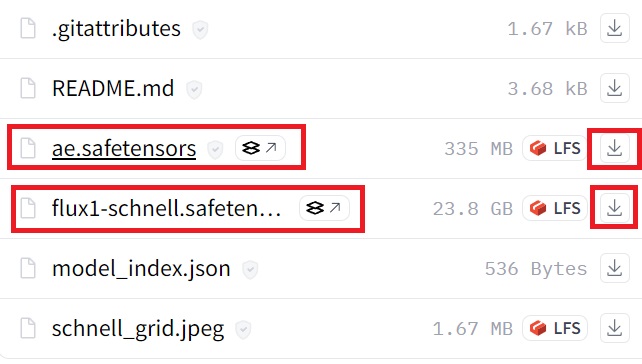
クリップファイルをDLしにいきます
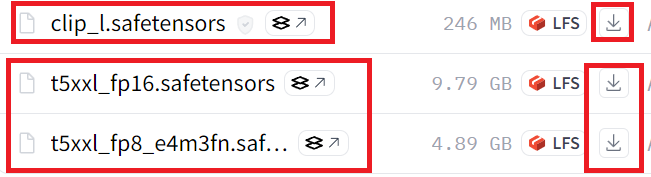
https://huggingface.co/comfyanonymous/flux_text_encoders/tree/main
fpが高いとパソコンスペックに依存します。
3. モデルデータの配置場所
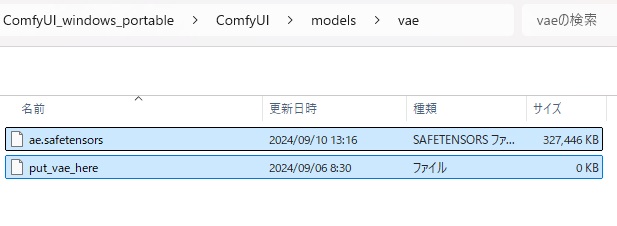
ComfyUI_windows_portable→ComfyUI→models→vae→ae.safetensorsに配置します。
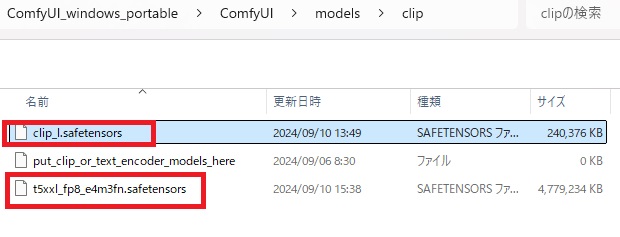
ComfyUI_windows_portable→ComfyUI→models→clipにt5xxl_fp8_e4m3fn.safetensorsとclip_l.safetensorsを配置します。
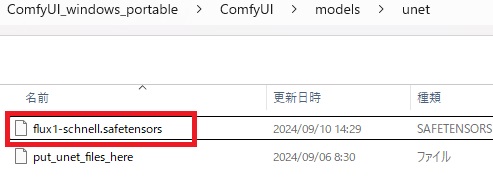
ComfyUI_windows_portable→ComfyUI→models→unetにflux1-schnell.safetensorsを配置します。
ComfyUIを立ち上げワークフローを配置
下のリンクよりflux1-schnellを保存かパソコンホームにドラックしてください。
https://comfyanonymous.github.io/ComfyUI_examples/flux
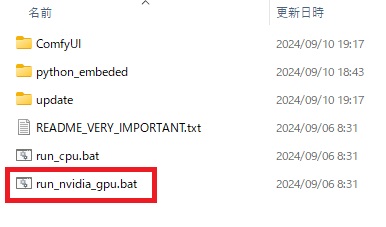
グラフィックボード(GPU)をクリックすると立ちあがります
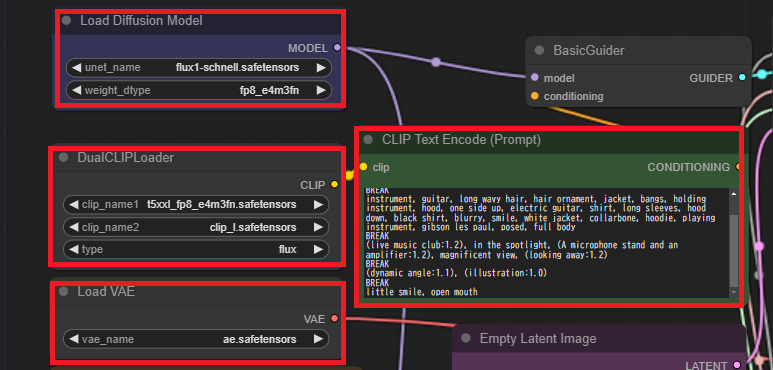
roaddiffusionモデルのweightをFP8に設定しないと重たいです。因みにRTX4070をつかっています。
緑のプロンプトには指示文を書いて最後にキューpromptを押すと画像が生成されます。
まとめ
ComfyUIとFLUX.1は、AI画像生成の世界をより簡単に、かつ高度に扱える強力なツールです。それぞれのバージョンを活用して、初心者からプロフェッショナルまで、自分に合った環境で創作活動を楽しんでください。最新の技術を使って、ユニークでクリエイティブなプロジェクトを実現しましょう。
この記事へのコメントはありません。